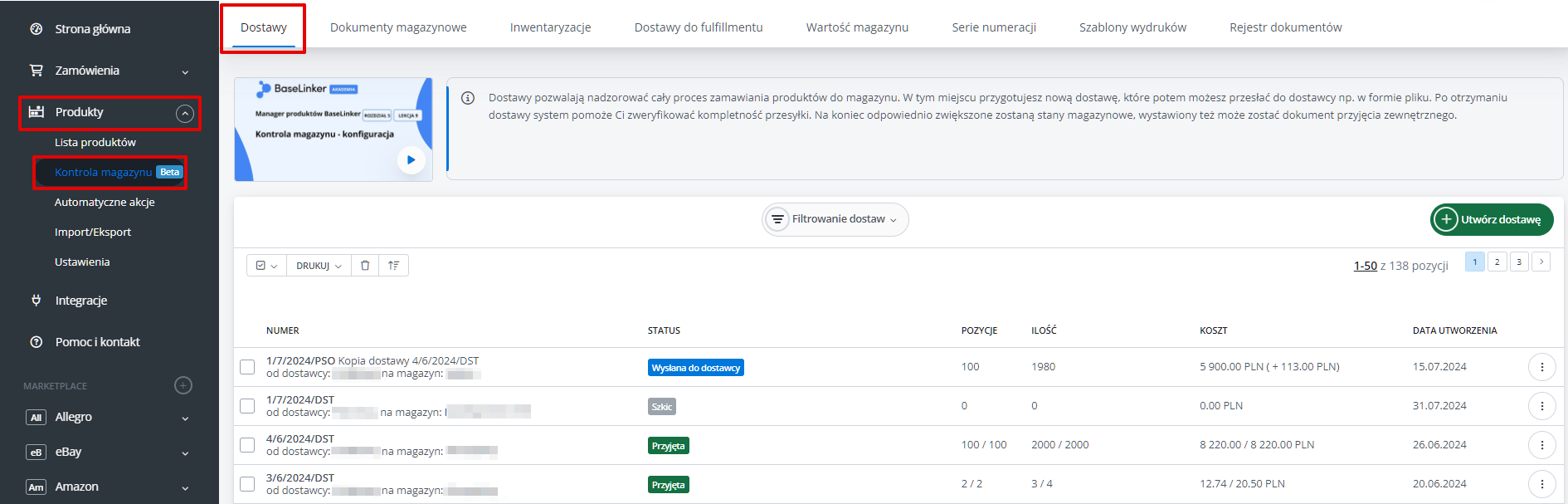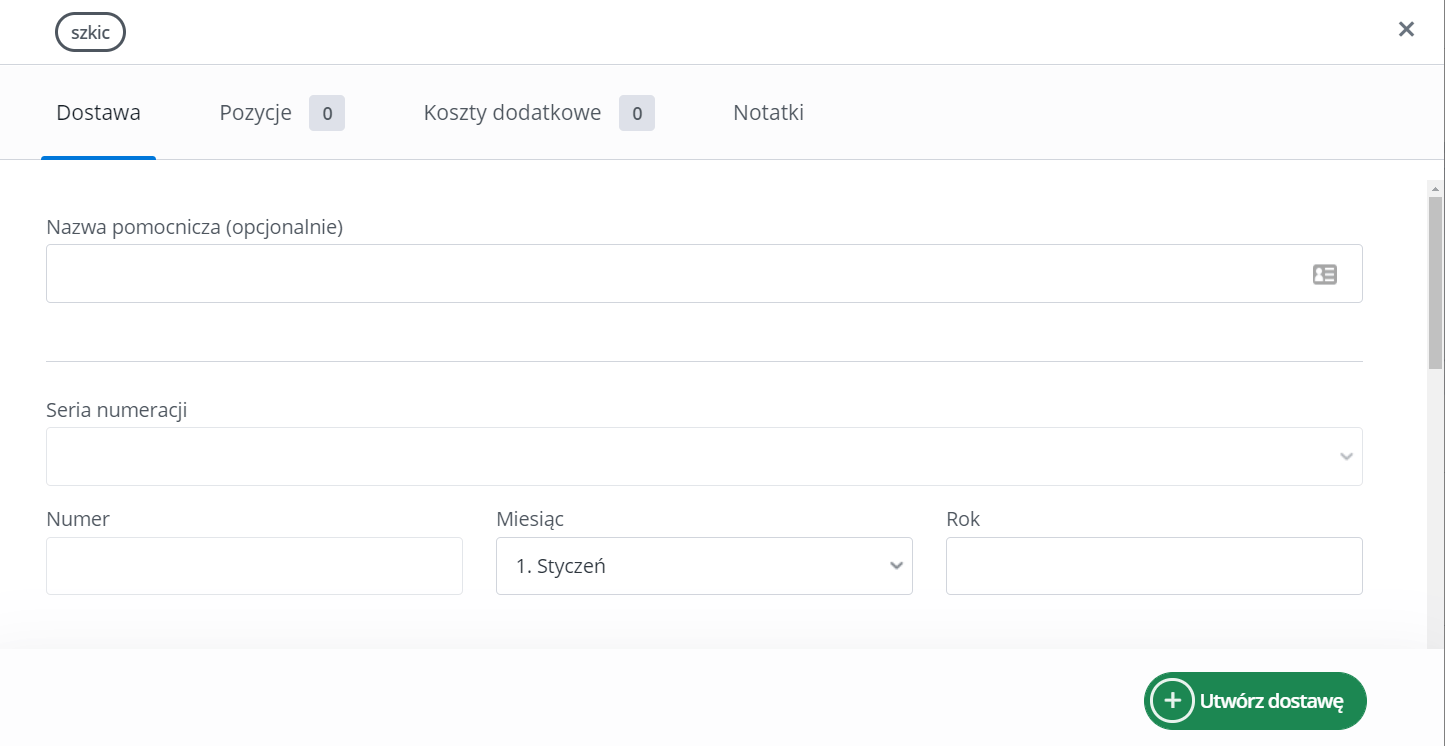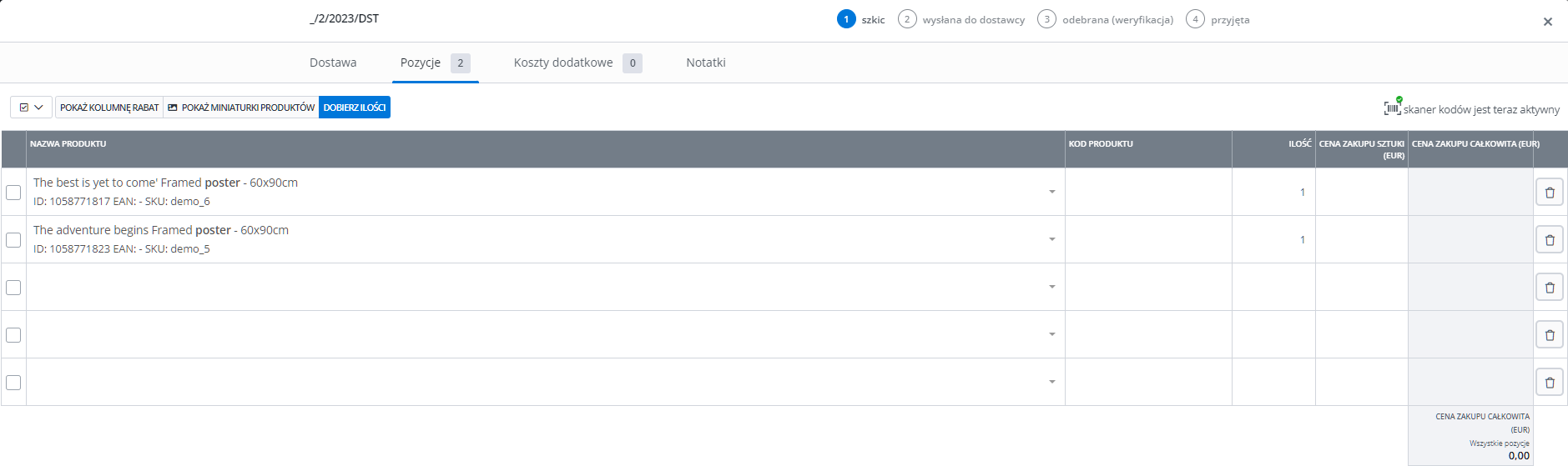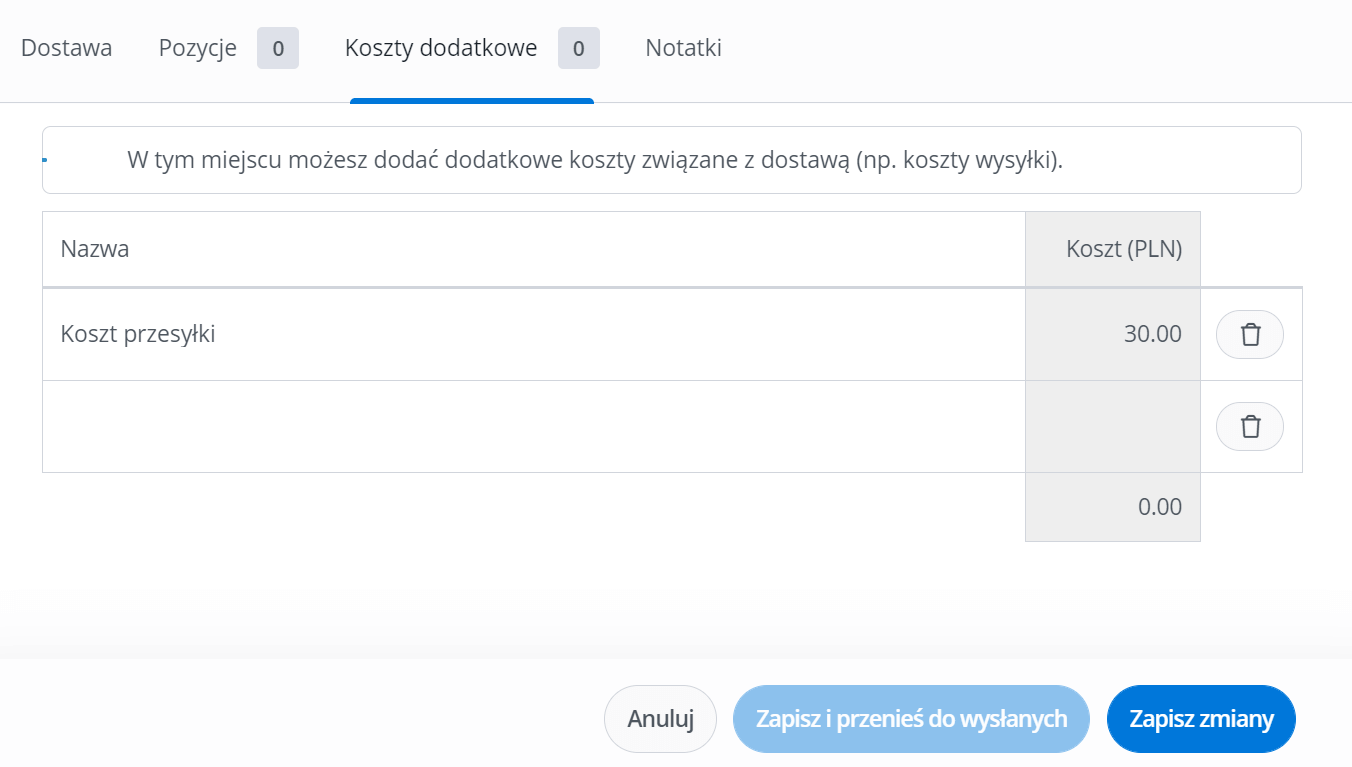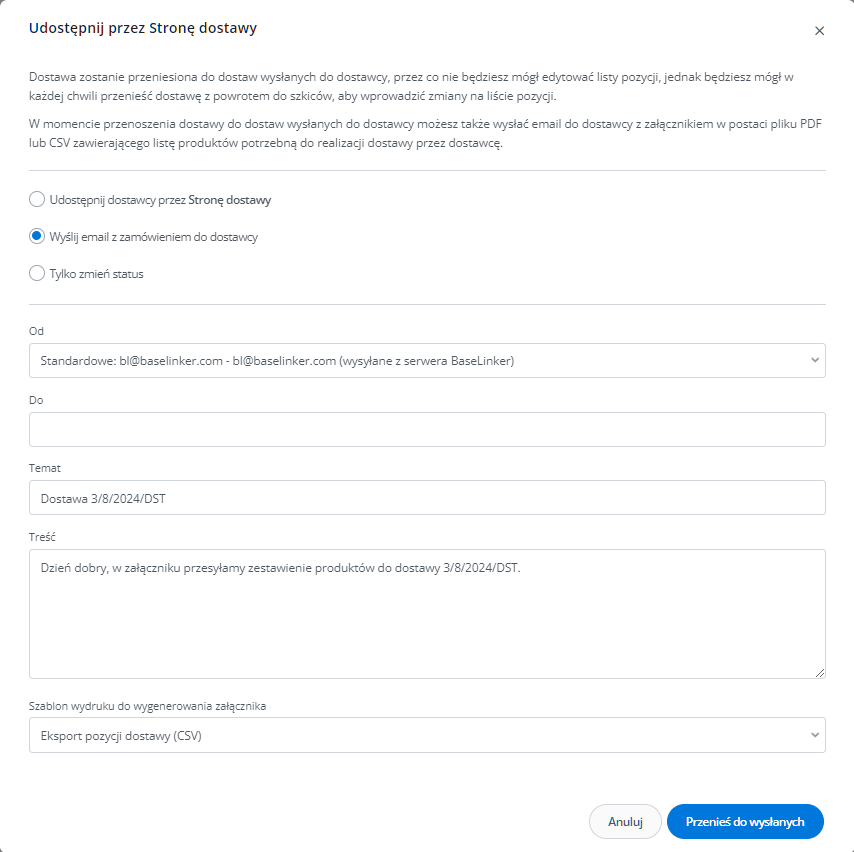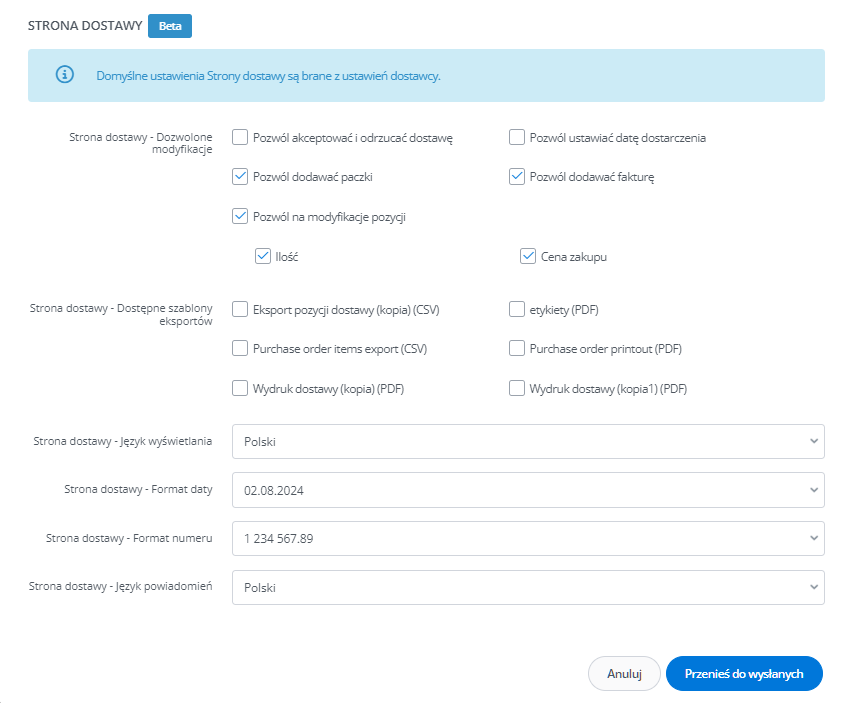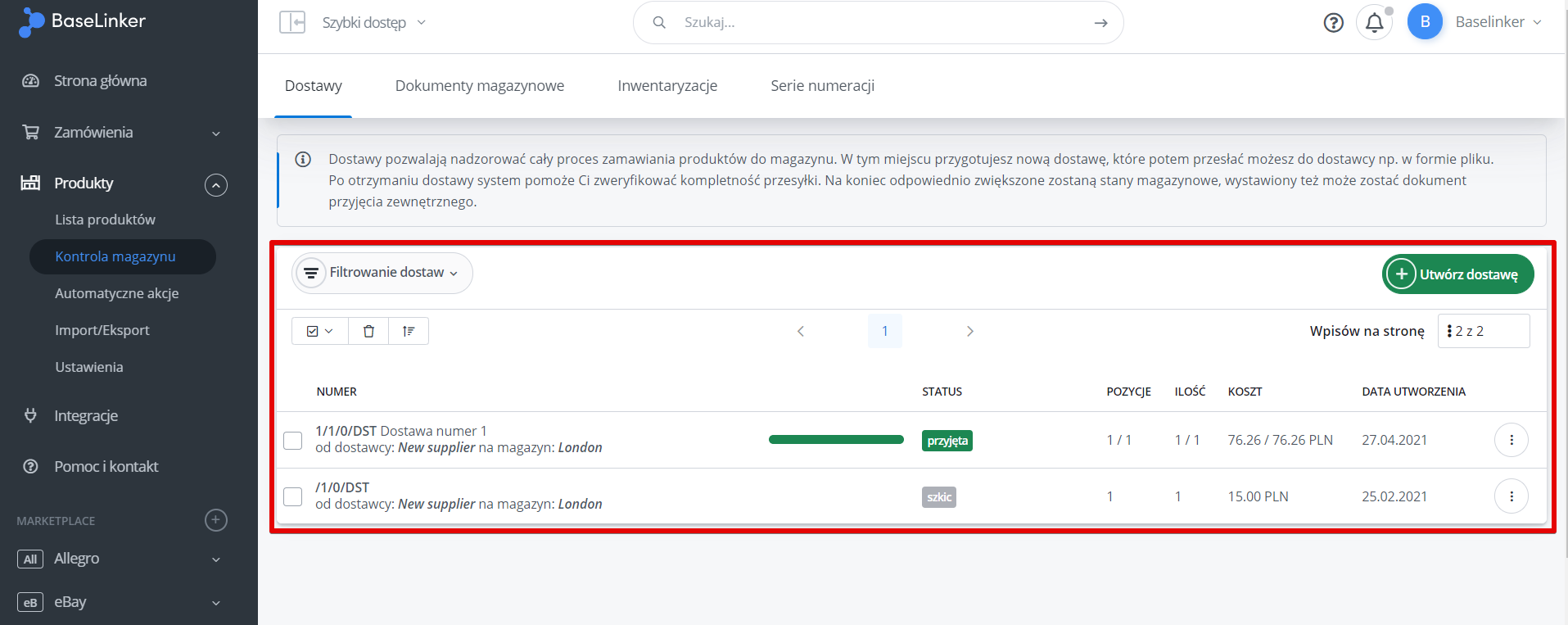BaseLinker zawiera szereg opcji wspierających proces kontroli magazynu.
W dziale Produkty → Kontrola magazynu → Dostawy znajdziesz funkcje pozwalające nadzorować cały proces dostaw.
W tym miejscu przygotujesz nowe zamówienie, które potem przesłać możesz do dostawcy np. w formie pliku – tym samym zlecając konkretną dostawę.
Po otrzymaniu dostawy system pomoże Ci zweryfikować kompletność przesyłki.
Na koniec odpowiednio zwiększone zostaną stany magazynowe, wystawiony też może zostać dokument przyjęcia zewnętrznego.
Jak utworzyć zlecenie na dostawę?
Aby dodać nowe zamówienie, wybierz zielony przycisk +Utwórz dostawę i wprowadź:
- nazwę pomocniczą,
- magazyn,
- dostawcę,
- płatnika,
a następnie kliknij Utwórz dostawę i uzupełnij dane na poszczególnych zakładkach:
- Dostawa,
- Pozycje,
- Koszty dodatkowe,
- Paczki,
- Notatki.
Dostawa
W pierwszej zakładce należy wprowadzić podstawowe dane dotyczące danego zamówienia (w tym między innymi magazyn oraz dostawcę).
Pozycje
W drugiej zakładce dodaj produkty do dostawy. Produkty możesz:
- wskazać ręcznie, wybierając produkty z katalogu;
- dodać automatycznie, korzystając z prognozowania dostaw;
- wczytać z pliku CSV.
Aby usunąć dany produkt, kliknij ikonę kosza.
W opcji ręcznego dodawania możesz automatycznie dodawać produkty do listy, skanując numery EAN.
Dla każdego produktu możesz wprowadzić datę przydatności, serię, numer seryjny i lokalizację. Jeżeli chcesz wprowadzić do magazynu jeden produkt o różnych wartościach tych parametrów, możesz dodać produkt wielokrotnie, w oddzielnych pozycjach, z właściwymi wartościami parametrów dodatkowych.
Przycisk Dobierz ilości umożliwia skonfigurowanie wytycznych, według których system automatycznie wyliczy i ustali ilość produktów w dostawie na przykład na podstawie sprzedaży z określonego czasu.
Negocjacje
Ta zakładka pojawi się, gdy dostawca za pośrednictwem strony dostawy zaproponuje jakieś zmiany. Mogą one dotyczyć liczby produktów i/lub ceny. Zmiany zaproponowane przez dostawcę możesz zaakceptować lub odrzucić i zaproponować nowe (Zaproponuj zmiany).
Koszty dodatkowe
W tym miejscu możesz dodać dodatkowe koszty związane z zamówieniem (np. koszty wysyłki).
Koszty dodatkowe zostaną proporcjonalnie rozdzielone na wszystkie produkty.
Paczki
W tej zakładce możesz wprowadzić numery przesyłek związanych z dostawą i śledzić ich status.
Notatki
W tym miejscu możesz dodać notatki pomocne w obsłudze danego zamówienia (nie będą one widoczne na wydrukach ani wysyłane do dostawcy).
Udostępnianie dostawy
Gotową dostawę możesz przyjąć na magazyn (Zapisz i przyjmij na magazyn) lub wysłać do dostawcy za pomocą niebieskiego przycisku Zapisz i przenieś do wysłanych.
Do wyboru masz następujące opcje:
- Udostępnij dostawcy przez Stronę dostawy – zostanie utworzona strona dostawy, do której link możesz dołączyć do wiadomości e-mail do dostawcy;
- Wyślij e-mail z zamówieniem do dostawcy – dostawa zostanie dodana do wiadomości e-mail jako załącznik w postaci pliku na podstawie przygotowanego wcześniej szablonu wydruku;
- Tylko zmień status – status dostawy zostanie zmieniony na Wysłana do dostawcy, jednak zamówienie należy przekazać we własnym zakresie.
W przypadku generowania strony dostawy możesz wybrać działania, jakie będzie mógł wykonywać na niej dostawca. Domyślnie pobierane są one z ustawień dostawcy (Produkty → Ustawienia → Dostawy → Dostawcy).
Tabela dostaw
Wszystkie zamówienia widoczne są w tabeli dostaw.
Status dostawy
W kolumnie Status mogą być widoczne następujące statusy:
- Szkic – zamówienie jest w trakcie edycji;
- Wysłana do dostawcy – zamówienie zostało wysłane do dostawcy – trwa oczekiwanie na dostawę zamówionych produktów od dostawcy (zamówienie nie może być edytowane);
- Odebrana (weryfikacja) – zamówienie zostało odebrane i jest weryfikowane – trwa weryfikacja produktów dostarczonych przez dostawcę (sprawdzanie ilości zamówionych produktów z ilością dostarczoną przez dostawcę);
- Przyjęta – zamówienie przyjęte na magazyn – wszystkie produkty zostały dostarczone w zamówionych ilościach (stany magazynowe zostały zwiększone o zamówione ilości);
- Przyjęta (niepełna) – zamówienie przyjęte na magazyn (niepełne) – nie wszystkie produkty zostały dostarczone przez dostawcę w zamówionej ilości (stany magazynowe zostały zwiększone o dostarczone ilości);
- Anulowana – negocjacje nie powiodły się.
Operacje
W menu kontekstowym dla każdej dostawy dostępne są następujące opcje:
- Edytuj dostawę;
- Otwórz Stronę dostawy – jeżeli została udostępniona podczas tworzenia dostawy;
- Historia;
- Duplikuj dostawę;
- Usuń dostawę – opcja niedostępna, jeżeli dostawa została już wysłana do dostawcy.